
Monet Android-käyttäjät eivät ole tietoisia mahdollisuudesta tulosta tekstiviestejä omasta puhelimestasi, jotta siitä voidaan tehdä tärkeä varmuuskopio tulevaa käyttöä varten.
On olemassa useita tapoja suorittaa tämä tehtävä joko Androidin omien sovellusten kautta tai lataamalla apuohjelmia Google Play Kaupan kautta.
On huomattava, että mahdollisuus tulostaa tekstiviestejä se ei ole mahdollista puheviesteille jotka on integroitu viestisovelluksiin, mutta vain ne, joissa on tekstiä ja symboleja. On kuitenkin tapoja transkriboida ääni tekstiksi, jolloin voit myöhemmin tulostaa mainitun tekstin.
Mistä tahansa syystä päätätkin tulostaa keskustelun puhelimellasi, lue lisää oppiaksesi lisää vaihtoehdoista, joita sinulla on sen saavuttamiseksi.
Hallitse tekstiviestien tulostamista puhelimen kuvakaappausten kautta
Tärkeimmät syyt keskustelun tulostamiseen mobiililaitteelta ovat: hankkia siitä fyysinen varmuuskopio tai tarve poistaa viestin sisältö palauttamaan varattu tila menettämättä keskustelua pysyvästi.
Jos et halua asentaa uusia sovelluksia puhelimeesi, sinulla on mahdollisuus kaapata sen näyttö muuta keskustelu kuvaksi, joka voidaan tulostaa myöhemmin.
Riippumatta siitä, onko mobiililaitteesi kytketty langattoman verkon kautta tulostimeen tai joudut siirtämään tiedostot tietokoneelle USB-kaapelilla, riittää, että määrität tämän tulostuksen vain viestien varmuuskopioimiseksi.
Lähetä viestit sähköpostilla Gmailissa tulostaaksesi tekstiviestejä
Jos haluat tulostaa palautettavan viestin, joka on jo palautettu tai on jo keskusteluissasi, sinun on tiedettävä, että voit saavuttaa sen viesti lähetetään suoraan sähköpostiisi.
Tämän saavuttamiseksi sinun on pidettävä mielessä, että jokaisen käyttöjärjestelmän numero on erilainen, mutta kaikki perustuu pääasiassa sisällön ja ”Jaa” valitsemiseen.
Toisin sanoen sinun on painettava lähetettävän keskustelun kuplaa ja pidettävä sitä alhaalla, jotta näkyviin tulee pieni valikko, jolla on vaihtoehto ”Jaa”.
Ohjelma huolehtii automaattisesti kehittää viesti tekstinä postissa, joten sinun tarvitsee vain lähettää se ja avata sitten viesti tietokoneen kautta.
Viimeisenä vaiheena sinun tarvitsee vain valita ”Tulosta” -vaihtoehto sähköpostissa, jotta saat haluamasi varmuuskopion tekstiviestistä.
Muut sovellukset, joiden avulla voit tulostaa tekstiviestejä
Joko langattoman verkon tai USB-kaapelin kautta, joka sallii ruudun näyttämisen, jotta nämä yhteydet ovat täysin hyödyllisiä otettaessa käyttöön sovellus, joka auttaa tulostamaan viestin sisällön.
Droidisiirto
Google Play Kaupasta löydät tämän käytännön sovelluksen, joka vaatii yhteyden laitteen ja tietokoneen välille USB: n tai WiFi: n kautta.
Kun otat ohjelman käyttöön, voit siirtyä sen pääkäyttöliittymään ja valita vasemman pystypalkin valikosta vaihtoehdon nimeltä Viestit.
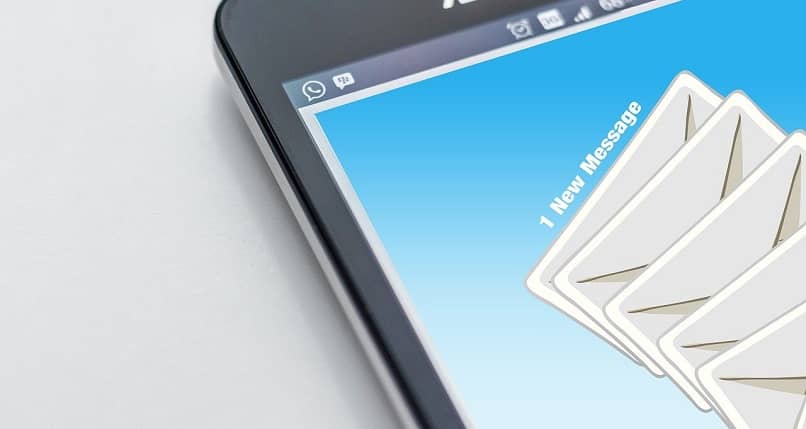
Kun valitset haluamasi keskustelun ja viestijoukon, sinun on käytettävä työkaluriviä ja painettava ”Tulosta” -vaihtoehtoa ja vahvistettava se sitten.
SMS Backup +
Kuten nimestään käy ilmi, SMS Backup + on suunniteltu varmuuskopioida ”Messages” -sovellukseen tallennetut keskustelut.
Ota käyttöön lupa hallita Gmail-tilisi sisältöä ja aktivoi Varmuuskopiointi-vaihtoehto, jotta keskustelut tallennetaan ja lähetetään automaattisesti sähköpostiisi.
Kun sinun on avattava Saapuneet-kansiosi, näet valikossa uuden vaihtoehdon nimeltä SMS, jossa kukin viestisi löytyy.
Viimeistele, sinun on valitse keskustelu ja napsauta sitten ”Tulosta” -vaihtoehtoa, jotta voit tulostaa tekstiviestit tai varmuuskopion haluamastasi keskustelusta.